お知らせ
このブログはhttp://kanaenet.blogspot.comに移転しました。新しいブログをご覧ください。
2009年03月21日
TATARA FAQ 日本語訳
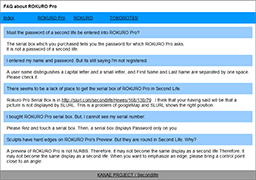
TATARAのFAQの日本語訳です。
http://kanae.net/secondlife/tatara_faq.html
日本語訳は最新版でないことがあると思います。最新情報は英語版でご確認ください。
Q.TATARA登録ダイアログにセカンドライフのパスワードを入力するのですか?
A.登録ダイアログのパスワードは,あなたが購入したシリアルボックスがあなたに話したものです。それはセカンドライフのパスワードではありません。
Q.私は私の名前とシリアルボックスに教えてもらったパスワードを入力しましたが,登録できませんでした。
A.登録されている名前はユーザ名の大文字と小文字を区別します、そしてファーストネームとラストネームは1つのスペースで分割します。大抵の場合ラストネームの頭文字は大文字です。ファーストネームがすべて小文字の方は特にこの点を注意してください。キーボードのショートカットを使ってコピー&ペーストすることを推奨します。
Q.SLURL表示でセカンドライフの TATARAのシリアルボックスがある場所が正しく表示されません。海になってます。この場所にてレポートして大丈夫ですか?
A.TATARAのシリアルボックス は http://slurl.com/secondlife/Phasic%20Foo/32/13/23 にあります。SLURLで画像が表示されないことを気にされているのですね,これは googleMap の問題です、そして そのSLURL は正しい位置です。
Q.私はTATARAのシリアルボックスを買いました。 けれども、私は私のパスワードを見ることができません。
A.TATARAシリアルボックスを地面に出して(rezして),シリアルボックスにタッチしてください。するとシリアルボックスはあなたにだけパスワードを表示します。シリアルボックスが出せないときには,出せる場所に移動してください。
Q.私はTATARAを登録しました。しかし私はスカルプテッドプリムのテクスチャを保存できません。
A.Level of DetailがMiddleになっていませんか?メニューのView-Level of DetailをNearに設定し直して保存してください。これは詳細を見ずに保存した場合に自分の予想と違う形になってしまうことを避けるための仕様です。
Q.TATARAとROKURO Proの違いは何ですか?
A.ROKURO Pro は制限された機能しかありませんが,自動化による簡単な操作でスカルプテッドプリムを作ります。TARARA は操作が複雑ですが,多機能です。お互いを補完しあっているので,作りたいものによりツールを使い分けてください。私はROKURO ProとTATARAの開発を継続していて,それぞれの性格に適した機能を加える予定です。
Q.TATARAは64ビットOSで動作しますか?
A.TATARAは32ビットアプリケーションですが,私は64ビットのVistaで動作を確認しています。
Q.私が作ったスカルプテッドプリムはTATARAではきれいに見えるのですが,インワールドでは汚くなります。
A.あなたはロスレスでアップロードしましたか? もしそうされていないのなら,TGAファイルの大きさをSetupで64x64に設定してファイルを保存し,ファイルを1つだけアップロードして,プレビューが表示されるダイアログの下部に表示されるロスレスでアップロードにチェックを入れてアップロードしてください。それからSetupのOutline AdjustmentをOffにしてください。この機能は以前は正しく表示されていましたが,セカンドライフの表示の仕様が変更されたため,間違った表示になってしまいます。
この機能は次のマイナーアップデートで削除する予定です。

この問題を教えてくださり,スカルプマップも提供してくださった Bach Frideさんに感謝します。
Q.TATARAのシリアルボックスをギフトとして購入できますか?
A.大変申し訳ございません。シリアルボックスの仕組みのためギフト販売ができません。
Q.私は2008年12月15日より前にTATARAを購入しました。私は以前に購入したパスワードで登録できなくなりました。なぜですか?
A.TATARAは4.0にメジャーアップデートしました。アップデート料は1000L$です。
Q.どうやってTATARAのアップデートをするのですか?
A.どうぞ http://slurl.com/secondlife/Phasic%20Foo/55/40/23 においてあるKIOSKをタッチして,KIOSKが黄色くなったらKIOSKを右クリックして表示されるメニューから購入を選択してください。下の図の水色で囲まれているのがKIOSKです。

Q.私が別のツール作成したスカルプマップファイルをTATARAに読み込むと縫い目のタイプがPlaneになります。
A.TATARAはスカルプマップファイルから自動的に縫い目を判断します。NUIMEを使ってご希望の縫い目のタイプに変更してください。NUIMEはフリーウエアです。
Q.わたしは縫い目がトーラスのスカルプテッドプリムをつくりました。私はそれをアップロードしたのですが,期待した形になりません。
A.スカルプの設定のオブジェクトタブで縫い目のタイプをトーラスにしてください。

あるいは,以下のスクリプトをオブジェクトに入れてください。
default
{
state_entry()
{
list src = llGetPrimitiveParams([PRIM_TYPE]);
list dst = llListReplaceList(src, [PRIM_SCULPT_TYPE_TORUS],2,2);
llSetPrimitiveParams([PRIM_TYPE] + dst);
llSay(0, "PRIM_TYPE_SCULPT is changed to PRIM_TYPE_TORUS");
llRemoveInventory(llGetScriptName());
}
}
このスクリプトを入れて実行すると形が変化します。その後スクリプトは自動的に消滅します。一度このスクリプトで形を変更すれば,コピーしても形は変わりません。つまりコピーするたびにスクリプトを実行する必要はありません。
Q.わたしは縫い目がPlaneのスカルプテッドプリムをつくりました。私はそれをアップロードしたのですが,期待した形になりません。
A.スカルプの設定のオブジェクトタブで縫い目のタイプを平面にしてください。

あるいは,以下のスクリプトをオブジェクトに入れてください。
default
{
state_entry()
{
list src = llGetPrimitiveParams([PRIM_TYPE]);
list dst = llListReplaceList(src, [PRIM_SCULPT_TYPE_PLANE],2,2);
llSetPrimitiveParams([PRIM_TYPE] + dst);
llSay(0, "PRIM_TYPE_SCULPT is changed to PRIM_TYPE_PLANE");
llRemoveInventory(llGetScriptName());
}
}
このスクリプトを入れて実行すると形が変化します。その後スクリプトは自動的に消滅します。一度このスクリプトで形を変更すれば,コピーしても形は変わりません。つまりコピーするたびにスクリプトを実行する必要はありません。
Q.わたしは縫い目がCylinderのスカルプテッドプリムをつくりました。私はそれをアップロードしたのですが,期待した形になりません。
A.スカルプの設定のオブジェクトタブで縫い目のタイプをシリンダーにしてください。

あるいは,以下のスクリプトをオブジェクトに入れてください。
default
{
state_entry()
{
list src = llGetPrimitiveParams([PRIM_TYPE]);
list dst = llListReplaceList(src, [PRIM_SCULPT_TYPE_CYLINDER],2,2);
llSetPrimitiveParams([PRIM_TYPE] + dst);
llSay(0, "PRIM_TYPE_SCULPT is changed to PRIM_TYPE_CYLINDER");
llRemoveInventory(llGetScriptName());
}
}
このスクリプトを入れて実行すると形が変化します。その後スクリプトは自動的に消滅します。一度このスクリプトで形を変更すれば,コピーしても形は変わりません。つまりコピーするたびにスクリプトを実行する必要はありません。
Q.OBJファイルからスカルプテッドプリムを作る方法は?
A.スカルプテッドプリムは頂点の数が限定されているため,OBJファイルから自動的に変換することは困難です。
3Dソフトで編集したオブジェクトをスカルプにするには2つの方法があります。
1)スカルプテッドプリムと同じ構成のOBJファイルのひな形を作り,それを3Dツールで頂点を増やさないように編集してスカルプテッドプリムに出力する。これは私のツールのTATARAをお使いになると簡単にできます。32x32の球形のスカルプテッドプリムならROKURO Proでも可能です。
2)オリジナルのOBJファイルにスカルプテッドプリムをフィットさせる。これは私のツールではSHIBORIやUTSUSHIとNOMIの組み合わせによりこの手法をとることができます。SHIBORIでそれができます。
以下のチュートリアルを見て下さい。http://rokuro.slmame.com/c49773.html http://rokuro.slmame.com/c51260.html
UTSUSHIとNOMIの組み合わせでもそれができます。UTSUSHIはOBJファイルを高さをピクセルの明るさで示す画像にすることができます。NOMIはその画像を使ってレリーフを作るようにスカルプテッドプリムを作ることができます。
以下のチュートリアルを見て下さい。http://rokuro.slmame.com/c53633.html
2009年03月21日
SOMATO FAQ 日本語訳
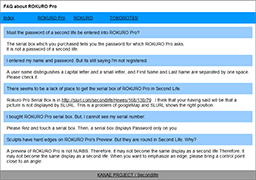
SOMATOのFAQの日本語訳です。
http://kanae.net/secondlife/so_faq.html
あくまでソースは英語なので,誤訳もあると思いますが,お許しください。どちらが正しいかとなったら英語版が正しいとお考えください。また,日本語訳は最新版でないことがあると思います。最新情報は英語版でご確認ください。
Q.SOMATO登録ダイアログにセカンドライフのパスワードを入力するのですか?
A.登録ダイアログのパスワードは,あなたが購入したシリアルボックスがあなたに話したものです。それはセカンドライフのパスワードではありません。
Q.私は私の名前とシリアルボックスに教えてもらったパスワードを入力しましたが,登録できませんでした。
A.登録されている名前はユーザ名の大文字と小文字を区別します、そしてファーストネームとラストネームは1つのスペースで分割します。大抵の場合ラストネームの頭文字は大文字です。ファーストネームがすべて小文字の方は特にこの点を注意してください。キーボードのショートカットを使ってコピー&ペーストすることを推奨します。
Q.SLURL表示でセカンドライフの SOMATOのシリアルボックスがある場所が正しく表示されません。海になってます。この場所にてレポートして大丈夫ですか?
A.SOMATOのシリアルボックス は http://slurl.com/secondlife/Phasic%20Foo/32/13/23 にあります。SLURLで画像が表示されないことを気にされているのですね,これは googleMap の問題です、そして そのSLURL は正しい位置です。
Q.私はSOMATOのシリアルボックスを買いました。 けれども、私は私のパスワードを見ることができません。
A.SOMATOシリアルボックスを地面に出して(rezして),シリアルボックスにタッチしてください。するとシリアルボックスはあなたにだけパスワードを表示します。シリアルボックスが出せないときには,出せる場所に移動してください。
Q.SOMATOは64ビットOSで動作しますか?
A.SOMATOは32ビットアプリケーションですが,私は64ビットのVistaで動作を確認しています。
Q.SOMATOのシリアルボックスをギフトとして購入できますか?
A.大変申し訳ございません。シリアルボックスの仕組みのためギフト販売ができません。
Q.私は2008年12月15日より前にSOMATOを購入しました。私は以前に購入したパスワードで登録できなくなりました。なぜですか?
A.SOMATOは2.0にメジャーアップデートしました。アップデート料は1500L$です。
Q.どうやってSOMATOのアップデートをするのですか?
A.どうぞ http://slurl.com/secondlife/Phasic%20Foo/60/27/23 においてあるKIOSKをタッチして,KIOSKが黄色くなったらKIOSKを右クリックして表示されるメニューから購入を選択してください。下の図の水色で囲まれているのがKIOSKです。

Q.私が別のツール作成したスカルプマップファイルをSOMATOに読み込むと予期しない隙間ができます。
A.SOMATOはスカルプマップファイルから自動的に縫い目を判断します。NUIMEを使ってご希望の縫い目のタイプに変更してください。NUIMEはフリーウエアです。
2008年12月24日
NOMI FAQ 日本語訳
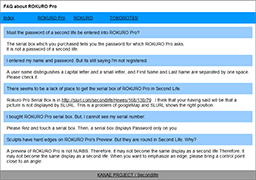
NOMIのFAQを日本語訳しました。
http://kanae.net/secondlife/nomi_faq.html
あくまでソースは英語なので,誤訳もあると思いますがお許しください。どちらが正しいかとなったら英語版が正しいとお考えください。また,日本語訳は最新版でないことがあると思います。最新情報は英語版でご確認ください。
Q.NOMI登録ダイアログにセカンドライフのパスワードを入力するのですか?
A.登録ダイアログのパスワードは,あなたが購入したシリアルボックスがあなたに話したものです。それはセカンドライフのパスワードではありません。
Q.私は私の名前とシリアルボックスに教えてもらったパスワードを入力しましたが,登録できませんでした。
A.登録されている名前はユーザ名の大文字と小文字を区別します、そしてファーストネームとラストネームは1つのスペースで分割します。大抵の場合ラストネームの頭文字は大文字です。ファーストネームがすべて小文字の方は特にこの点を注意してください。キーボードのショートカットを使ってコピー&ペーストすることを推奨します。
*購入から登録の方法は http://rokuro.slmame.com/e201291.html をご覧ください
Q.SLURL表示でセカンドライフの NOMIのシリアルボックスがある場所が正しく表示されません。海になってます。この場所にてレポートして大丈夫ですか?
A.NOMIのシリアルボックス は http://slurl.com/secondlife/Phasic%20Foo/32/13/23 にあります。SLURLで画像が表示されないことを気にされているのですね,これは googleMap の問題です、そして そのSLURL は正しい位置です。
Q.私はNOMIのシリアルボックスを買いました。 けれども、私は私のパスワードを見ることができません。
A.NOMIシリアルボックスを地面に出して(rezして),シリアルボックスにタッチしてください。するとシリアルボックスはあなたにだけパスワードを表示します。シリアルボックスが出せないときには,出せる場所に移動してください。
*購入から登録の方法は http://rokuro.slmame.com/e201291.html をご覧ください
Q.NOMIのプレビューは角があるのですが,セカンドライフにアップロードするとなめらかな形なってしまいます。どうしてですか?
A.NOMIのプレビューにはNURBSを使っていません。 そのために、それはセカンドライフと同じ表示にならないかもしれません。角のある形を作りたいときには、角にコントロールポイントを近づけておいてください。
Q.私はNOMIを登録しました。しかし私はスカルプテッドプリムのテクスチャを保存できません。
A.Level of DetailがMiddleになっていませんか?メニューのView-Level of DetailをNearに設定し直して保存してください。これは詳細を見ずに保存した場合に自分の予想と違う形になってしまうことを避けるための仕様です。
Q.どうやってNOMIのアップデートをするのですか?
A.どうぞ http://slurl.com/secondlife/Phasic%20Foo/43/40/23 においてあるKIOSKをタッチして,KIOSKが黄色くなったらKIOSKを右クリックして表示されるメニューから購入を選択してください。下の図の水色で囲まれているのがKIOSKです。

Q.私が作ったスカルプテッドプリムはNOMIではきれいに見えるのですが,インワールドでは汚くなります。
A.あなたはロスレスでアップロードしましたか? もしそうされていないのなら,TGAファイルの大きさをSetupで64x64に設定してファイルを保存し,ファイルを1つだけアップロードして,プレビューが表示されるダイアログの下部に表示されるロスレスでアップロードにチェックを入れてアップロードしてください。
Q.NOMIのシリアルボックスをギフトとして購入できますか?
A.大変申し訳ございません。シリアルボックスの仕組みのためギフト販売ができません。
Q.OBJファイルからスカルプテッドプリムを作る方法は?
A.スカルプテッドプリムは頂点の数が限定されているため,OBJファイルから自動的に変換することは困難です。
3Dソフトで編集したオブジェクトをスカルプにするには2つの方法があります。
1)スカルプテッドプリムと同じ構成のOBJファイルのひな形を作り,それを3Dツールで頂点を増やさないように編集してスカルプテッドプリムに出力する。これは私のツールのTATARAをお使いになると簡単にできます。32x32の球形のスカルプテッドプリムならROKURO Proでも可能です。
2)オリジナルのOBJファイルにスカルプテッドプリムをフィットさせる。これは私のツールではSHIBORIやUTSUSHIとNOMIの組み合わせによりこの手法をとることができます。SHIBORIでそれができます。
以下のチュートリアルを見て下さい。http://rokuro.slmame.com/c49773.html http://rokuro.slmame.com/c51260.html
UTSUSHIとNOMIの組み合わせでもそれができます。UTSUSHIはOBJファイルを高さをピクセルの明るさで示す画像にすることができます。NOMIはその画像を使ってレリーフを作るようにスカルプテッドプリムを作ることができます。
以下のチュートリアルを見て下さい。http://rokuro.slmame.com/c53633.html
Q.Planeタイプと縁のあるPlaneタイプのプロジェクトを保存するとき,シリアルボックスに入っているスクリプトを使うようにと表示されるのですが,それを見つけることができません。
A.ごめんなさい。私がシリアルボックスにスクリプトを入れたらシリアルボックスの形が変わってしまいました。さらに自動消滅にしたのでスクリプトは消えてしまいました。
そこで,私はReadmeにそのスクリプトを書くことにしました。次回のマイナーバージョンアップでこの記述を変更するでしょう。
次のスクリプトをオブジェクトに入れてください。
default
{
state_entry()
{
list src = llGetPrimitiveParams([PRIM_TYPE]);
list dst = llListReplaceList(src, [PRIM_SCULPT_TYPE_PLANE],2,2);
llSetPrimitiveParams([PRIM_TYPE] + dst);
llSay(0, "PRIM_TYPE_SCULPT is changed to PRIM_TYPE_PLANE");
llRemoveInventory(llGetScriptName());
}
}
このスクリプトを入れて実行すると形が変化します。その後スクリプトは自動的に消滅します。一度このスクリプトで形を変更すれば,コピーしても形は変わりません。つまりコピーするたびにスクリプトを実行する必要はありません。
2008年12月24日
ROKURO Pro FAQ 日本語訳
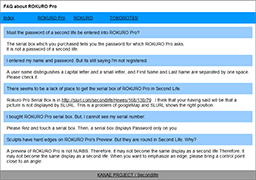
ROKURO ProのFAQの日本語訳です。
http://kanae.net/secondlife/rp_faq.html
あくまでソースは英語なので,誤訳もあると思いますが,お許しください。どちらが正しいかとなったら英語版が正しいとお考えください。また,日本語訳は最新版でないことがあると思います。最新情報は英語版でご確認ください。
Q.ROKURO Pro登録ダイアログにセカンドライフのパスワードを入力するのですか?
A.登録ダイアログのパスワードは,あなたが購入したシリアルボックスがあなたに話したものです。それはセカンドライフのパスワードではありません。
Q.私は私の名前とシリアルボックスに教えてもらったパスワードを入力しましたが,登録できませんでした。
A.登録されている名前はユーザ名の大文字と小文字を区別します、そしてファーストネームとラストネームは1つのスペースで分割されています。 どうかそれをチェックしてください。大抵の場合ラストネームの頭文字は大文字です。ファーストネームがすべて小文字の方は特にこの点を注意してください。
Q.SLURL表示でセカンドライフの ROKURO Proのシリアルボックスがある場所が正しく表示されません。海になってます。この場所にてレポートして大丈夫ですか?
A.Rokuro Proのシリアルボックス は http://slurl.com/secondlife/Phasic%20Foo/32/40/23 にあります。SLURLで画像が表示されないことを気にされているのですね,これは googleMap の問題です、そして そのSLURL は正しい位置です。
Q.私は ROKURO Proのシリアルボックスを買いました。 けれども、私は私のパスワードを見ることができません。
A.ROKURO Proのシリアルボックスを地面に出して(rezして),シリアルボックスにタッチしてください。するとシリアルボックスはあなたにだけパスワードを表示します。シリアルボックスが出せないときには,出せる場所に移動してください。
Q.ROKURO Proのプレビューは角があるのですが,セカンドライフにアップロードするとなめらかな形なってしまいます。どうしてですか?
A.ROKURO Proのプレビューは NURBS を使っていません。 そのために、それはセカンドライフと同じ表示にならないかもしれません。角のある形を作りたいときには、角にコントロールポイントを近づけておいてください。
Q.私はROKURO Proを登録しました。しかし私はスカルプテッドプリムのテクスチャを保存できません。
A.Level of DetailがMiddleになっていませんか?メニューのView-Level of DetailをNearに設定し直して保存してください。これは詳細を見ずに保存した場合に自分の予想と違う形になってしまうことを避けるための仕様です。
Q.TATARA と ROKURO Pro の違いは何ですか?
A.ROKURO Pro は制限された機能しかありませんが,自動化による簡単な操作でスカルプテッドプリムを作ります。TARARA は操作が複雑ですが,多機能です。お互いを補完しあっているので,作りたいものによりツールを使い分けてください。私はROKURO ProとTATARAの開発を継続していて,それぞれの性格に適した機能を加える予定です。ROKURO 2.0からプラグイン機能が追加され,多面体と階段を簡単に作ることができるようになりました。
Q.ROKURO Proは64ビットOSで動作しますか?
A.ROKURO Proは32ビットアプリケーションですが,私は64ビットのVistaで動作を確認しています。
Q.私は2008年12月1日より前にROKURO Proを購入しました。私は以前に購入したパスワードで登録できなくなりました。なぜですか?
A.ROKURO Proは2.0にメジャーアップデートしました。アップデート料は500L$です。
Q.私が作ったスカルプテッドプリムはROKURO Proではきれいに見えるのですが,インワールドでは汚くなります。
A.あなたはロスレスでアップロードしましたか? もしそうされていないのなら,TGAファイルの大きさをSetupで64x64に設定してファイルを保存し,ファイルを1つだけアップロードして,プレビューが表示されるダイアログの下部に表示されるロスレスでアップロードにチェックを入れてアップロードしてください。
Q.ROKURO Proのシリアルボックスをギフトとして購入できますか?
A.大変申し訳ございません。シリアルボックスの仕組みのためギフト販売ができません。
Q.どうやってROKURO Proのアップデートをするのですか?
A.どうぞ http://slurl.com/secondlife/Phasic%20Foo/32/40/23 においてあるKIOSKをタッチして,KIOSKが黄色くなったらKIOSKを右クリックして表示されるメニューから購入を選択してください。下の図の水色で囲まれているのがKIOSKです。

Q.私はROKURO Pro 2.0のプラグインを見つけることができません。どこにありますか?
A.大変申し訳ありません。公開当初プラグインファイルが私のミスで同梱されておりませんでした。現在はプラグインが同梱されておりますので,再度ZIPファイルをダウンロードしてください。
Q.Stairsプラグインで作られた高い袖のついた階段はきれいに見えますが,その階段を歩くことができず,宙に浮いてしまいます。なぜですか?
A.それはスカルプテッドプリムの仕様です。スカルプテッドプリムはその最大の大きさの立方体の物理属性を持っています。そのため階段の部分に入ることができません。ですので,スカルプテッドプリムをファントム属性にして,もう一つの透明なプリムを追加し階段の段の部分を歩けるようにしてください。
詳しくは以下のチュートリアルをご覧下さい http://rokuro.slmame.com/e615940.html
Q.OBJファイルからスカルプテッドプリムを作る方法は?
A.スカルプテッドプリムは頂点の数が限定されているため,OBJファイルから自動的に変換することは困難です。
3Dソフトで編集したオブジェクトをスカルプにするには2つの方法があります。
1)スカルプテッドプリムと同じ構成のOBJファイルのひな形を作り,それを3Dツールで頂点を増やさないように編集してスカルプテッドプリムに出力する。これは私のツールのTATARAをお使いになると簡単にできます。32x32の球形のスカルプテッドプリムならROKURO Proでも可能です。
2)オリジナルのOBJファイルにスカルプテッドプリムをフィットさせる。これは私のツールではSHIBORIやUTSUSHIとNOMIの組み合わせによりこの手法をとることができます。SHIBORIでそれができます。
以下のチュートリアルをご覧下さい。http://rokuro.slmame.com/c49773.html http://rokuro.slmame.com/c51260.html
UTSUSHIとNOMIの組み合わせでもそれができます。UTSUSHIはOBJファイルを高さをピクセルの明るさで示す画像にすることができます。NOMIはその画像を使ってレリーフを作るようにスカルプテッドプリムを作ることができます。
以下のチュートリアルをご覧下さい。http://rokuro.slmame.com/c53633.html


